Mẹo đa nhiệm hoạt động hàng ngày: làm việc, giải trí trên Galaxy Tab S9
Với những ưu điểm vượt trội, Galaxy Tab S9 Ultra là chiếc máy tính bảng phục vụ mục đích công việc, sáng tạo rất tốt. Hãy cùng khám phá những mẹo hay chỉ có trên chiếc máy tính bảng này, giúp khả năng sử dụng và đa nhiệm lên một tầm cao mới!
Chuyển và đồng bộ dữ liệu nhanh chóng
Với hệ sinh thái Galaxy và ứng dụng Smart Switch, mọi công đoạn rườm rà như cài đặt, tải ứng dụng, đăng nhập tài khoản,... nay chỉ gói gọn trong vài bước.
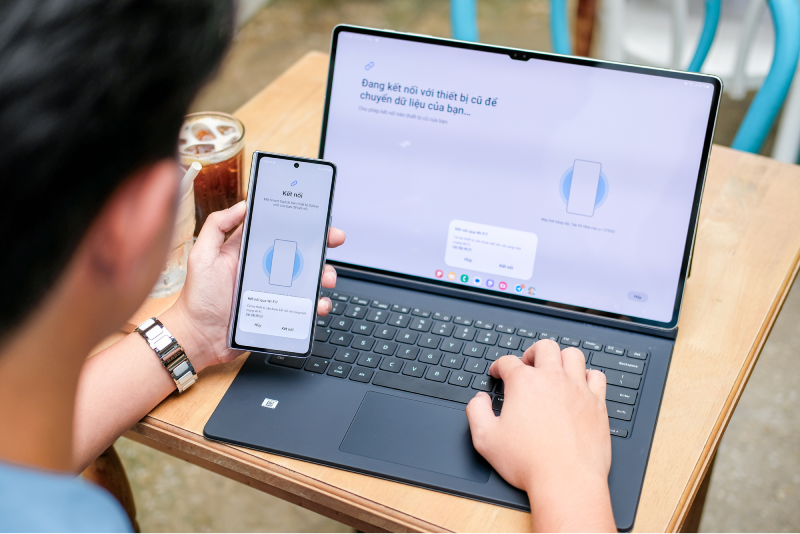
Việc cần làm của bạn là mở ứng dụng Smart Switch ở cả 2 thiết bị Galaxy Tab S9 Ultra và Galaxy Z Fold5, chọn nhận dữ liệu trên Galaxy Tab S9 Ultra và bấm lựa chọn dữ liệu cần chuyển. Chỉ sau vài phút là tất tần tật mọi thứ trên Galaxy Z Fold5 sẽ có mặt trên Tab S9 Ultra mà không cần phải mày mò tốn nhiều sức.
Tận dụng màn hình lớn để tối ưu đa nhiệm
Galaxy Tab S9 Ultra sở hữu ưu điểm lớn chính là màn hình có kích thước lớn 14.6 inches. Hãy tận dụng màn hình tuyệt vời này để sử dụng vào việc đa nhiệm ứng dụng, giúp bạn tối ưu hiệu suất dễ dàng.
Bạn có thể chia đến 3 khung ứng dụng trong cùng một màn hình. Chưa kể đến là còn có thể mở thêm các ứng dụng khác ở dạng pop-up. Đầu tiên, bạn mở ứng dụng thứ nhất, sau đó, nếu ứng dụng bạn muốn sử dụng ở dạng chia đôi màn hình có sẵn ngay ở thanh ứng dụng phía dưới thì bạn chỉ cần chạm và kéo nó lên. Nếu bạn muốn mở ứng dụng khác, bạn chỉ cần chọn vào biểu tượng ứng dụng ở ngay góc trái phía dưới và tìm đến ứng dụng muốn ở sau đó chạm và kéo vào màn hình.
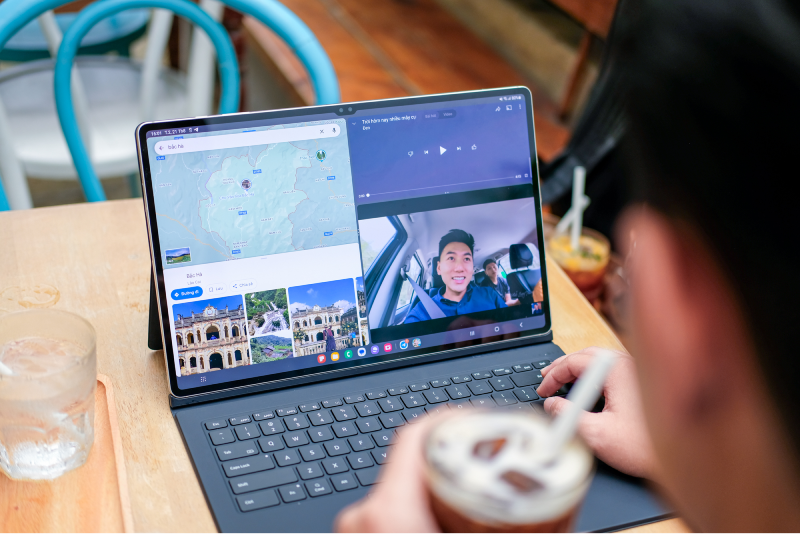
Đa nhiệm nhiều ứng dụng cùng lúc, Galaxy Tab S9 Ultra sẽ giúp bạn dễ dàng hơn trong việc tìm kiếm thông tin, giải trí cùng với nhiều trường hợp khác nhau.
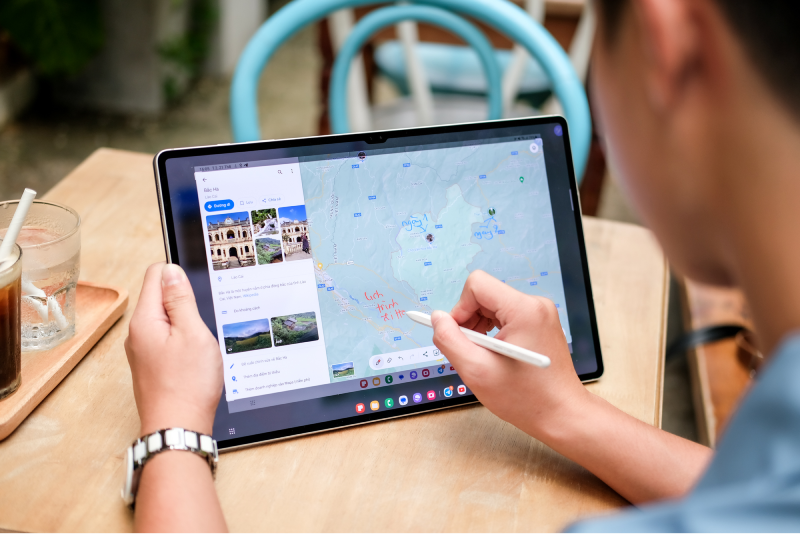
Galaxy Tab S9 Ultra còn mang đến tính năng ghi chú trên màn hình dễ dàng. Bạn chỉ cần chọn tính năng này thông qua thanh công cụ của bút S Pen và ghi chú sao cho sinh động, có thể dễ dàng truyền tải thông tin đến người khác.
Kết hợp S Pen với những tác vụ hàng ngày
Samsung mang đến những tính năng độc đáo và thú vị, hỗ trợ tối đa cho các tác vụ của bạn. Với thao tác chuyển động, sẽ mất thời gian để làm quen nhưng nếu đã thuần thục rồi thì nó sẽ giúp ích rất nhiều khi bạn sử dụng Galaxy Tab S9 Ultra.
Hãy thiết lập cài đặt Thao tác không chạm trong cài đặt S Pen. Nếu là một người sử dụng ứng dụng Samsung Notes nhiều, kết hợp tính năng này để thao tác nhanh hơn. Thao tác không chạm cũng có thể sử dụng trong nhiều trường hợp, điển hình như điều khiển camera, chụp mà không cần chạm vào màn hình, phóng to, thu nhỏ,... hoặc với những buổi trình chiếu, S Pen cùng Thao tác không chạm sẽ phát huy khả năng giống như một chiếc remote.
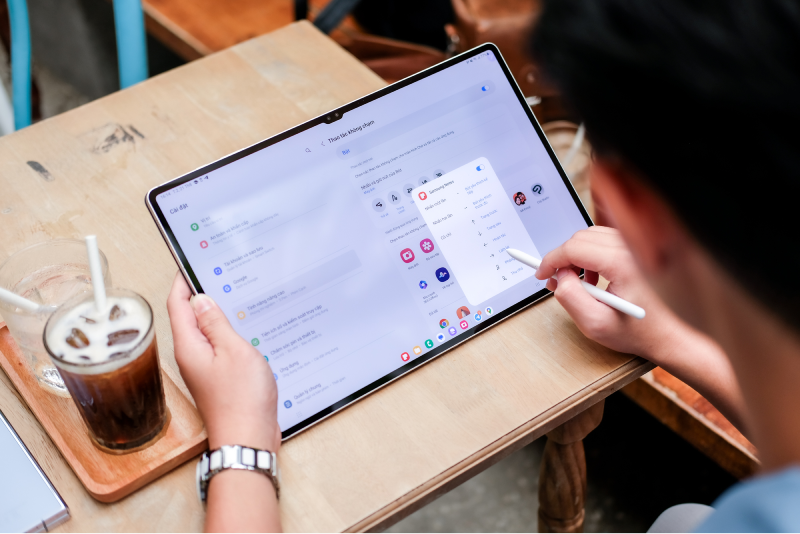
Trong Samsung Notes, có thể tận dụng tính năng này để chuyển đổi nhanh ngòi bút yêu thích, việc ghi chú sẽ đơn giản và đẹp mắt, dễ hiểu. Bên cạnh đó, Samsung còn mang đến khả năng tách nền hình ảnh trực tiếp từ video bạn đang xem.
Ví dụ như cần tìm kiếm thông tin cho chuyến đi chơi sắp tới, và đang xem một vài video tham khảo. Tận dụng tính năng chia đôi màn hình để vừa xem video vừa note lại thông tin. Muốn có hình ảnh cho sinh động, chỉ cần chạm giữ vào vật thể bên ứng dụng video sau đó kéo qua Samsung Notes.

Galaxy Tab S9 Ultra sở hữu khả năng đa nhiệm ấn tượng, cùng những tính năng phụ trợ phát huy tối đa hiệu suất sử dụng của người dùng.
Có thể thấy, Galaxy Tab S9 Ultra không chỉ đơn thuần là thiết bị giải trí cơ bản mà còn là một cỗ máy “đa zi năng”, vừa giúp bạn tối ưu công việc, vừa có thể giải trí lúc rảnh rỗi lại còn rất phù hợp với các bạn làm sáng tạo nội dung hoặc hội họa

Với những mẹo trên, chắc hẳn các bạn sẽ biết cách để tối ưu hóa khả năng đa nhiệm cực đỉnh trên chiếc máy này, từ đó nâng cao hiệu suất sử dụng.
HnamMobile
Danh mục
Sản phẩm mới
XEM TẤT CẢ
So sánh iPhone 14 Pro và 14 Plus: Lựa chọn nào phù hợp với bạn?

Chiêm ngưỡng trọn bộ 09 màu iPhone 14 ấn tượng

Samsung chính thức ra mắt thế hệ đồng hồ thông minh mới - Galaxy Watch 5 series

Bản beta mới nhất của Xcode 14 chứng thực màn hình luôn hiển thị trên iPhone 14 Pro
Thủ thuật - Ứng dụng
XEM TẤT CẢ
KHÁM PHÁ 6 MẸO CỰC HAY TRÊN GALAXY S23 SERIES

5 Bước chụp ảnh nghệ thuật bằng smartphone cực đỉnh

Cách chụp ảnh chân dung bằng điện thoại lung linh như máy ảnh

Tìm hiểu và hướng dẫn chơi Triệu Vân Liên Quân Mobile

Tìm hiểu từ A-Z về vị tướng Veera trong Liên Quân Mobile

